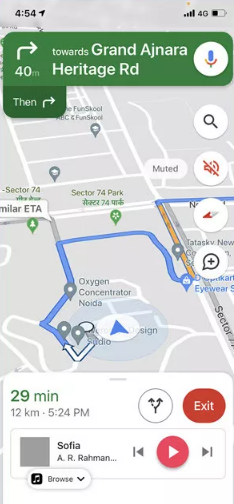وقتی صحبت از کاوش یک مکان جدید یا جهتیابی و یافتن مسیر از یک شهر به شهر دیگر در میان باشد، میتوان گفت که گوگل مپ یکی از بهترین اپلیکیشنهای موجود برای این کار است. این اپلیکیشن جهتیابی هم برای اندروید و هم برای iOS موجود است و یافتن مسیر را برای کاربران ساده و بدون استرس میکند. با این وجود، برای استفاده هرچه بیشتر از کاربردها و ویژگیهای مخفی گوگل مپ، لازم است که همه چیز را در مورد این اپلیکیشن چه در گوشی همراه و چه در وب بدانید.
راز های مخفی گوگل مپ
در مطالب گذشته به برخی امکانات گوگل مپ مانند ارسال لوکیشن با گوگل مپ و نحوه چاپ گوگل مپ و همچنین روش استفاده از گوگل مپ اشاره کردیم. در این نوشته برخی از کاربردها و ویژگیهای مخفی گوگل مپ را برای شما جمعآوری کردهایم. در این مقاله با ما همراه باشید.
1. افزودن اپلیکیشن موسیقی به گوگل مپ
سفرهای جادهای و گوش دادن به موسیقی یک ترکیب بینظیر است. با این وجود، اگر از سیستم ناوبری یا جهتیابی داخلی خود ماشین استفاده میکنید، تغییر حالت بین اپلیکیشن موسیقی و گوگل مپ میتواند دشوار باشد. خبر خوب این است که شما میتوانید کنترل اپلیکیشن موسیقی خود را مستقیما از گوگل مپ انجام دهید. بدون شک، این ویژگی برای وقتی بسیار مفید است که کنترل موسیقی و مسیریابی را از طریق گوشی هوشمند خود انجام میدهید.
یکی از امکانات جدید گوگل مپ که ممکن است ندانید این است که در حال حاضر، گوگل مپ در دستگاههای اندرویدی از Spotify و YouTube Music پشتیبانی میکند، در حالی که آیفون از Apple Music و Spotify پشتیبانی میکند.
به منظور اضافه کردن یک اپلیکیشن موسیقی به گوگل مپ خود، کافی است به قسمت تنظیماتïتنظیمات جهتیابی بروید و گزینهی Default Media Provider (برای اندروید) و Music Controls (برای آیفون) را انتخاب کنید. سپس، از فهرستی که برای شما به نمایش درمیآید اپلیکیشن مورد نظر خود را انتخاب کنید.
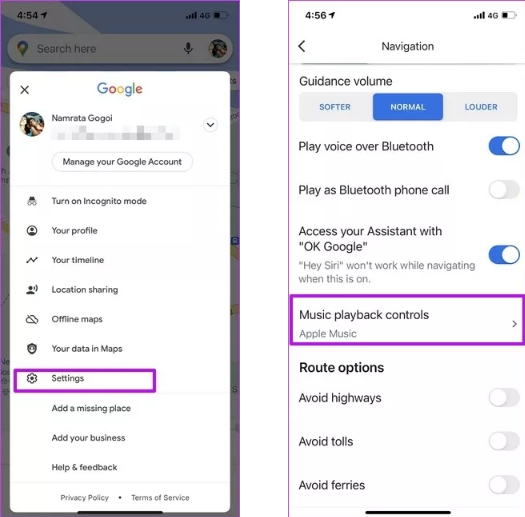 با این کار، دفعه بعد که سفر جادهای خود را شروع کردید، کنترلهای موسیقی در قسمت پایین صفحه نمایش برای شما نشان داده خواهد شد. کاربران اندروید باید حالت Driving Mode را فعال کنند تا این دکمههای کنترلی برای آنها به نمایش درآیند.
با این کار، دفعه بعد که سفر جادهای خود را شروع کردید، کنترلهای موسیقی در قسمت پایین صفحه نمایش برای شما نشان داده خواهد شد. کاربران اندروید باید حالت Driving Mode را فعال کنند تا این دکمههای کنترلی برای آنها به نمایش درآیند.
2. عدم ذخیره موقعیت های مکانی جستجو شده
حتما میدانید که گوگل مپ بیشتر جستجوها و مکانهایی را که بازدید کردهاید، ثبت میکند. در صورتی که به این اپلیکیشن اجازه دهید، این جستجوها و مکانها و موقعیتهای جغرافیایی را در تایم لاین شما قرار میدهد. با این وجود، اگر میخواهید از رادار خارج شوید، باید از ویژگی حالت ناشناس تعبیه شده در این اپلیکیشن استفاده کنید.
این ویژگی مخفی گوگل مپ، موقعیتهای مکانی و مکانهای به اشتراک گذاشته شده شما را مخفی میکند. خبر خوب این است که فعالسازی این ویژگی در گوگل مپ بسیار ساده است.
دفعه بعدی که نمیخواهید جستجویی در تایم لاین شما ظاهر شود، بر روی آیکون پروفایل در گوشه سمت راست بالا ضربه بزنید و گزینه حالت ناشناس را فعال کنید. به همین روش میتوان آن را غیرفعال کرد.
 وقتی این حالت را فعال میکنید، موقعیتهای مکانی جستجو شده دیگر ذخیره نمیشوند.
وقتی این حالت را فعال میکنید، موقعیتهای مکانی جستجو شده دیگر ذخیره نمیشوند.
3. داخل موزهها را ببینید
آیا دوست دارید از طریق گوگل مپ داخل موزههای مختلف را ببینید؟ ساده است. برای استفاده از این ویژگی مخفی گوگل مپ (تقریبا مخفی)، بر روی گوگل مپ در گوشی خود آن مکان را جستجو کنید و با ضربه زدن بر روی آیکون Layer در گوشه سمت راست بالای صفحه نمایش، گزینهی Street View را انتخاب کنید.
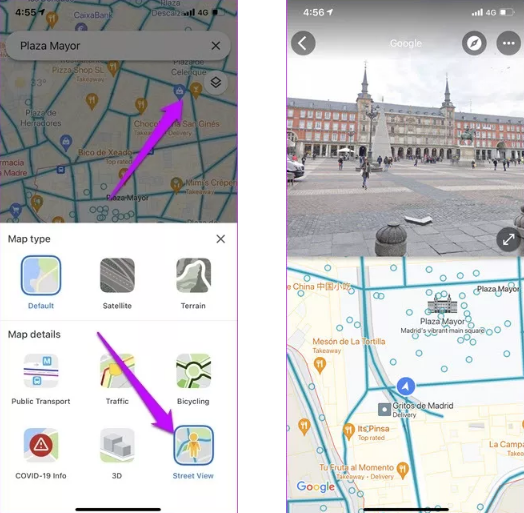 با این کار مناطق قابل مشاهده با رنگ آبی مشخص میشوند. برای شروع سفر مجازی خود بر روی یکی از خطوط آبی به نمایش درآمده ضربه بزنید. همین گزینه در نسخهی وب اپلیکیشن نیز موجود است.
با این کار مناطق قابل مشاهده با رنگ آبی مشخص میشوند. برای شروع سفر مجازی خود بر روی یکی از خطوط آبی به نمایش درآمده ضربه بزنید. همین گزینه در نسخهی وب اپلیکیشن نیز موجود است.
4. محل پارک ماشین خود را ذخیره کنید
یکی از ویژگیهای فوقالعاده و مخفی گوگل مپ امکان افزودن نقطه پارکینگ موقت است. با استفاده از این ویژگی، شما میتوانید در کسری از ثانیه محل پارک ماشین یا حتی دوچرخهی خود را ذخیره کنید. وقتی مکان پارکینگ را مشخص کردید، میتوانید به راحتی آن را بیابید.
علاوه بر ذخیره و ثبت محل پارک، شما میتوانید از این ویژگی برای ذخیره موقت مکانهای دیدنی استفاده کنید. این ویژگی خصوصا در سفر در شهرهای جدید بسیار مفید است. یکی از بهترین کاربردهای این ویژگی این است که موقعیت مکانی کافهها، رستورانها و مغازههای زیبا و جذاب را ذخیره کنید تا در یک فرصت مناسب از آنها دیدن کنید.
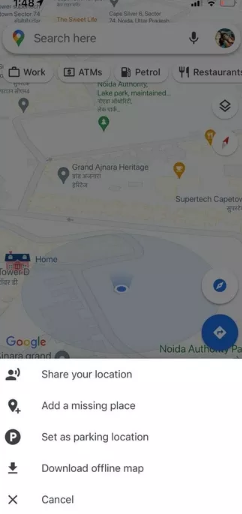 به منظور اضافه کردن یک نقطه پارکینگ موقت کافی است بر روی منوی نقطهای آبی رنگ ضربه بزنید و سپس گزینهی پارکینگ موقت را فعال کنید.
به منظور اضافه کردن یک نقطه پارکینگ موقت کافی است بر روی منوی نقطهای آبی رنگ ضربه بزنید و سپس گزینهی پارکینگ موقت را فعال کنید.
5. اضافه کردن برچسبها و میانبرهای اختصاصی
خیلی وقت است که گوگل مپ امکان اضافه کردن موقعیت مکانی خانه و محل کار را برای کاربران خود فراهم کرده است. پس از اضافه شدن، شما میتوانید به راحتی به این مکانها بروید. اما امروزه، اپلیکیشنهای اندروید و iOS برای گوگل مپ امکان اضافه کردن برچسبهای اختصاصی را نیز به ویژگیهای خود افزودهاند. این برچسبها میتوانند موقعیت مکانی رستوران مورد علاقه شما و یا خانهی یکی از دوستانتان باشد.
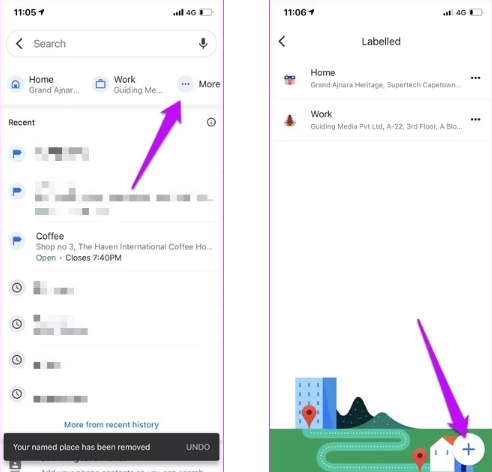 به منظور اضافه کردن این برچسبها، بر روی نوار جستجو در اپلیکیشن موبایل خود ضربه بزنید و بعد گزینهی More را انتخاب کنید. سپس، بر روی دکمهی Plus کوچکی که در گوشهی سمت راست پایین قرار دارد ضربه بزنید.
به منظور اضافه کردن این برچسبها، بر روی نوار جستجو در اپلیکیشن موبایل خود ضربه بزنید و بعد گزینهی More را انتخاب کنید. سپس، بر روی دکمهی Plus کوچکی که در گوشهی سمت راست پایین قرار دارد ضربه بزنید.
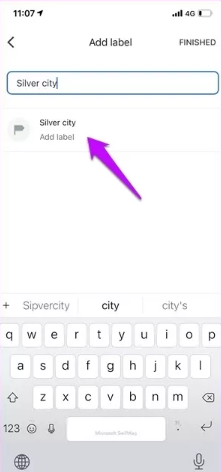 سپس، موقعیت مکانی مورد نظر خود را پیدا کنید و برای اضافه کردن آن دکمهی Ok را فشار دهید. از این به بعد، این مکان نیز در کنار خانه و محل کار برای شما به نمایش درمیآید.
سپس، موقعیت مکانی مورد نظر خود را پیدا کنید و برای اضافه کردن آن دکمهی Ok را فشار دهید. از این به بعد، این مکان نیز در کنار خانه و محل کار برای شما به نمایش درمیآید.
6. ایجاد نقشههای اختصاصی
آیا میدانید که نسخهی وب گوگل مپ امکان ایجاد نقشههای اختصاصی را به شما میدهد؟ با استفاده از این ویژگی، شما میتوانید موقعیتهای مکانی، مسیرها، اشکال و مسیرهای پیادهروی خود را اضافه کنید. به عنوان مثال، اگر برای سفری برنامهریزی میکنید، میتوانید از این نقشههای اختصاصی برای علامتگذاری مکانهایی که قصد بازدید از آنها را دارید استفاده کنید. بهترین بخش ماجرا این است که میتوانید این نقشههای را خصوصی نگه دارید.
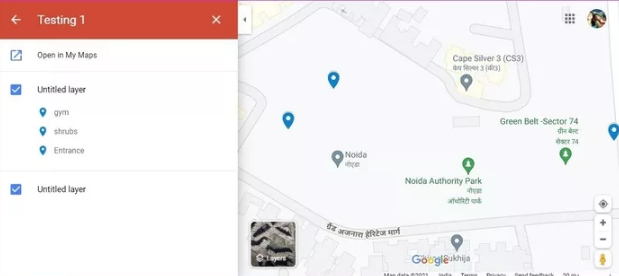 در حالی که این گزینه برای اندروید نیز در دسترس است، اما استفاده از نسخهی وب آن بسیار سادهتر میّباشد. با این وجود، ممکن است در ابتدا کمی پیچیده به نظر آید.
در حالی که این گزینه برای اندروید نیز در دسترس است، اما استفاده از نسخهی وب آن بسیار سادهتر میّباشد. با این وجود، ممکن است در ابتدا کمی پیچیده به نظر آید.
هنگامی که نقشه را ایجاد کردید، در قسمت Places ï Maps برای شما به نمایش درمیآید. گوگل مپ در iOS این ویژگی را پشتیبانی نمیکند.
7. جستجوی صوتی
یکی از ویژگی های مخفی گوگل مپ سرچ با صدا می باشد. اگر دوست دارید هنگام رانندگی چشمتان به جاده باشد، میتوانید از دستیار صوتی گوگل برای جستجوی مکانها، جهتیابی و سایر اطلاعات استفاده کنید.کاربران اندروید میتوانند بگویند، خوب گوگل و بعد دستور خود را صادر کنند. از طرف دیگر، کاربران iOS باید این تنظیمات را فعال سازند. یکی از نکات منفی برای کاربران iOS این است که آنها نمیتوانند از Siri برای دستورات صورتی در هنگام رانندگی استفاده کنند.
 برای انجام این کار، به قسمت تنظیماتïجهتیابی بروید و همانطور که در تصویر بالا مشاهده میکنید، دستیار صوتی را فعال کنید.
برای انجام این کار، به قسمت تنظیماتïجهتیابی بروید و همانطور که در تصویر بالا مشاهده میکنید، دستیار صوتی را فعال کنید.
8. پستی و بلندیهای راه را بررسی کنید
آیا میدانید گوگل مپ به شما امکان بررسی پستی و بلندیهای راه را میدهد؟ با استفاده از این ویژگی شما میتوانید مسیر پیادهروی و دویدن خود را برنامهریزی کنید، به خصوص اگر منطقهای برای شما آشنا نباشد.
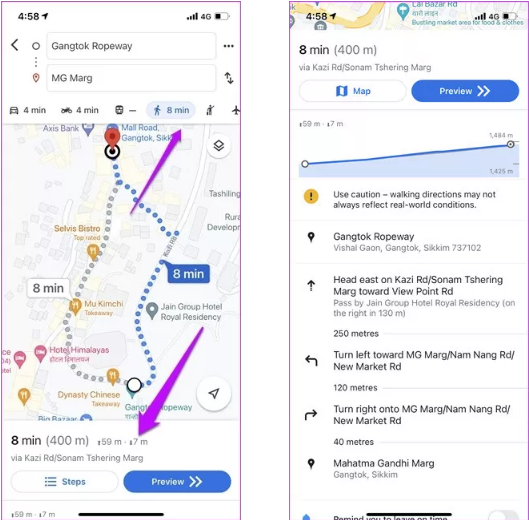 برای انجام این کار، مکان مورد نظر را در گوگل مپ جستجو کنید و آن را بر روی حالت پیادهروی تنظیم کنید. پستیها و بلندیها در کنار زمان و فاصله به نمایش درمیآیند. اکنون، میتوانید بر روی آن ضربه بزنید تا جزئیات کامل را مشاهده نمایید.
برای انجام این کار، مکان مورد نظر را در گوگل مپ جستجو کنید و آن را بر روی حالت پیادهروی تنظیم کنید. پستیها و بلندیها در کنار زمان و فاصله به نمایش درمیآیند. اکنون، میتوانید بر روی آن ضربه بزنید تا جزئیات کامل را مشاهده نمایید.
9. بررسی ترافیک و شلوغی
سال 2021 است و جهان هنوز هم درگیر همهگیری ویروس کرونا است. در چنین شرایطی، شما میخواهید از مکانهای شلوغ و ازدحام جمعیت دوری کنید. اگر در مورد یک مکان عمومی تردید دارید، میتوانید شلوغی آن مکان را بررسی کنید و بر اساس آن برنامهریزیهای لازم را انجام دهید.
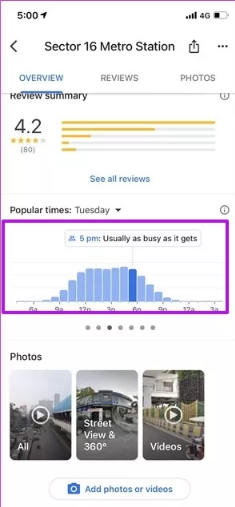 شما میتوانید مکان مورد نظر را در گوشی همراه خود جستجو کنید و جزئیات آن را بررسی نمایید. صفحه را اسکرول کنید تا به بخش Popular Timings برسید. در این بخش، نموداری را مشاهده خواهید کرد که شلوغی مکانها را نشان میدهد و بر اساس آن، میتوانید برنامهریزی خود را انجام دهید.
شما میتوانید مکان مورد نظر را در گوشی همراه خود جستجو کنید و جزئیات آن را بررسی نمایید. صفحه را اسکرول کنید تا به بخش Popular Timings برسید. در این بخش، نموداری را مشاهده خواهید کرد که شلوغی مکانها را نشان میدهد و بر اساس آن، میتوانید برنامهریزی خود را انجام دهید.
10. مکانهای مورد علاقه خود را پین کنید
آیا میدانستید گوگل مپ به شما اجازه میدهد تا مکانهای مورد علاقهی خود را پین کنید؟ اگر تقریبا هر جمعه به رستوران مورد علاقهی خود میروید، میتوانید قبل از روشن کردن ماشین وضعیت ترافیک و شلوغی و کوتاهترین مسیر را بیابید.
اگر اغلب موارد مکانی را جستجو میکنید، این احتمال وجود دارد که در زبانهی Go برای شما قابل مشاهده باشد. هنگامی که آن را پیدا کردید، تنها کافی است بر آن ضربه بزنید تا پین شود.
 دفعه بعد که میخواهید ترافیک را مشاهده کنید، به زبانهی Go بروید و برای شروع سفر بر روی مکانهای پین شده ضربه بزنید. خیلی ساده است؛ شما میتوانید به طور همزمان چندین محل را پین کنید.
دفعه بعد که میخواهید ترافیک را مشاهده کنید، به زبانهی Go بروید و برای شروع سفر بر روی مکانهای پین شده ضربه بزنید. خیلی ساده است؛ شما میتوانید به طور همزمان چندین محل را پین کنید.
اگر محل مورد نظرتان در زیر زبانهی Go ظاهر نشد، ممکن است لازم باشد آن محل را به فهرست برچسبهای ذخیره شدهی خود اضافه کنید. این ویژگی هم در اندروید و هم در iOS در دسترس است.
11. غیر فعال کردن تاریخچه مکانی
همانطور که قبلا ذکر شد، گوگل بیشتر جستجوها و مسیرهای مورد استفاده شما را ذخیره میکند. این به شما کمک میکند تا نقشههای خود را شخصیسازی کنید. علاوه بر این، شما میتوانید از این ویژگی برای بازدید مجدد مکانهایی که در گذشته رفتهاید، استفاده کنید.
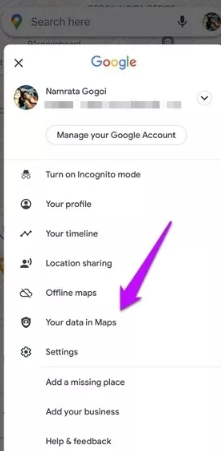 با این وجود، اگر از این ویژگی استفادهای نمیکنید و برای شما مشکلساز است، میتوانید تاریخچه مکانی خود را غیرفعال کنید. در گوشیهای آیفون و اندروید، بر روی پروفایل در گوشهی سمت راست بالا ضربه بزنید و دادههای خود در گوگل مپ را انتخاب کنید.
با این وجود، اگر از این ویژگی استفادهای نمیکنید و برای شما مشکلساز است، میتوانید تاریخچه مکانی خود را غیرفعال کنید. در گوشیهای آیفون و اندروید، بر روی پروفایل در گوشهی سمت راست بالا ضربه بزنید و دادههای خود در گوگل مپ را انتخاب کنید.
 تمام دادههایی که در این اپلیکیشن ذخیره شدهاند اعم از جستجوها و بررسیهای جدید برای شما به نمایش درمیآیند. به منظور پاک کردن تاریخچه مکانی، بر روی Location History ضربه بزنید و گزینهی حذف خودکار یا auto-delete را انتخاب کنید.
تمام دادههایی که در این اپلیکیشن ذخیره شدهاند اعم از جستجوها و بررسیهای جدید برای شما به نمایش درمیآیند. به منظور پاک کردن تاریخچه مکانی، بر روی Location History ضربه بزنید و گزینهی حذف خودکار یا auto-delete را انتخاب کنید.
کلام آخر
در این نوشته به برخی از امکانات جدید گوگل مپ (ویژگیهای مخفی گوگل مپ) اشاره شد. شاید، دو مورد دیگر از مهمترین ویژگیهای گوگل مپ، اضافه کردن چند توقفگاه یا جستجوی پمپ بنزین و رستوران بین شهری باشد. مهمترین و جذابترین نکته این است که تمام ویژگیهای ذکر شده هم در سیستم عامل اندروید و هم در iOS در دسترس هستند.
شما از کدام یک از ویژگیهای گوگل مپ بیشتر استفاده میکنید؟